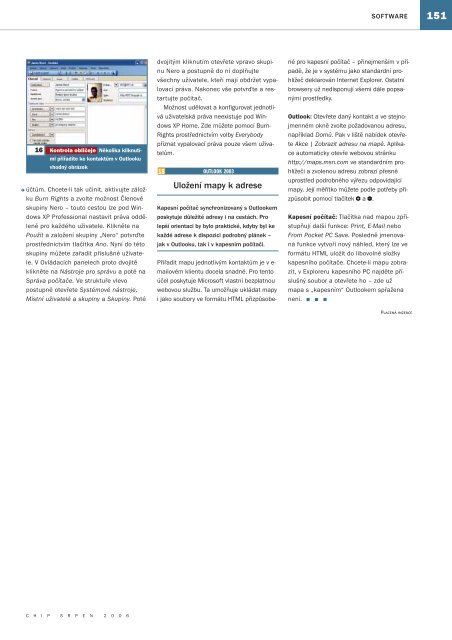Create successful ePaper yourself
Turn your PDF publications into a flip-book with our unique Google optimized e-Paper software.
SOFTWARE<br />
151<br />
<br />
16<br />
Kontrola obličeje Několika kliknutími<br />
přiřadíte ke kontaktům v Outlooku<br />
vhodný obrázek<br />
účtům. Chcete-li tak učinit, aktivujte záložku<br />
Burn Rights a zvolte možnost Členové<br />
skupiny Nero – touto cestou lze pod Windows<br />
XP Professional nastavit práva odděleně<br />
pro každého uživatele. Klikněte na<br />
Použít a založení skupiny „Nero“ potvrďte<br />
prostřednictvím tlačítka Ano. Nyní do této<br />
skupiny můžete zařadit příslušné uživatele.<br />
V Ovládacích panelech proto dvojitě<br />
klikněte na Nástroje pro správu a poté na<br />
Správa počítače. Ve struktuře vlevo<br />
postupně otevřete Systémové nástroje,<br />
Místní uživatelé a skupiny a Skupiny. Poté<br />
dvojitým kliknutím otevřete vpravo skupinu<br />
Nero a postupně do ní doplňujte<br />
všechny uživatele, kteří mají obdržet vypalovací<br />
práva. Nakonec vše potvrďte a restartujte<br />
počítač.<br />
Možnost udělovat a konfigurovat jednotlivá<br />
uživatelská práva neexistuje pod Windows<br />
XP Home. Zde můžete pomocí Burn-<br />
Rights prostřednictvím volby Everybody<br />
přiznat vypalovací práva pouze všem uživatelům.<br />
18<br />
OUTLOOK 2003<br />
Uložení mapy k adrese<br />
Kapesní počítač synchronizovaný s Outlookem<br />
poskytuje důležité adresy i na cestách. Pro<br />
lepší orientaci by bylo praktické, kdyby byl ke<br />
každé adrese k dispozici podrobný plánek –<br />
jak v Outlooku, tak i v kapesním počítači.<br />
Přiřadit mapu jednotlivým kontaktům je v e-<br />
mailovém klientu docela snadné. Pro tento<br />
účel poskytuje Microsoft vlastní bezplatnou<br />
webovou službu. Ta umožňuje ukládat mapy<br />
i jako soubory ve formátu HTML přizpůsobené<br />
pro kapesní počítač – přinejmenším v případě,<br />
že je v systému jako standardní prohlížeč<br />
deklarován Internet Explorer. Ostatní<br />
browsery už nedisponují všemi dále popsanými<br />
prostředky.<br />
Outlook: Otevřete daný kontakt a ve stejnojmenném<br />
okně zvolte požadovanou adresu,<br />
například Domů. Pak v liště nabídek otevřete<br />
Akce | Zobrazit adresu na mapě. Aplikace<br />
automaticky otevře webovou stránku<br />
http://maps.msn.com ve standardním prohlížeči<br />
a zvolenou adresu zobrazí přesně<br />
uprostřed podrobného výřezu odpovídající<br />
mapy. Její měřítko můžete podle potřeby přizpůsobit<br />
pomocí tlačítek + a -.<br />
Kapesní počítač: Tlačítka nad mapou zpřístupňují<br />
další funkce: Print, E-Mail nebo<br />
From Pocket PC Save. Posledně jmenovaná<br />
funkce vytvoří nový náhled, který lze ve<br />
formátu HTML uložit do libovolné složky<br />
kapesního počítače. Chcete-li mapu zobrazit,<br />
v Exploreru kapesního PC najděte příslušný<br />
soubor a otevřete ho – zde už<br />
mapa s „kapesním“ Outlookem spřažena<br />
není.<br />
Placená inzerce<br />
C H I P S R P E N 2 0 0 6